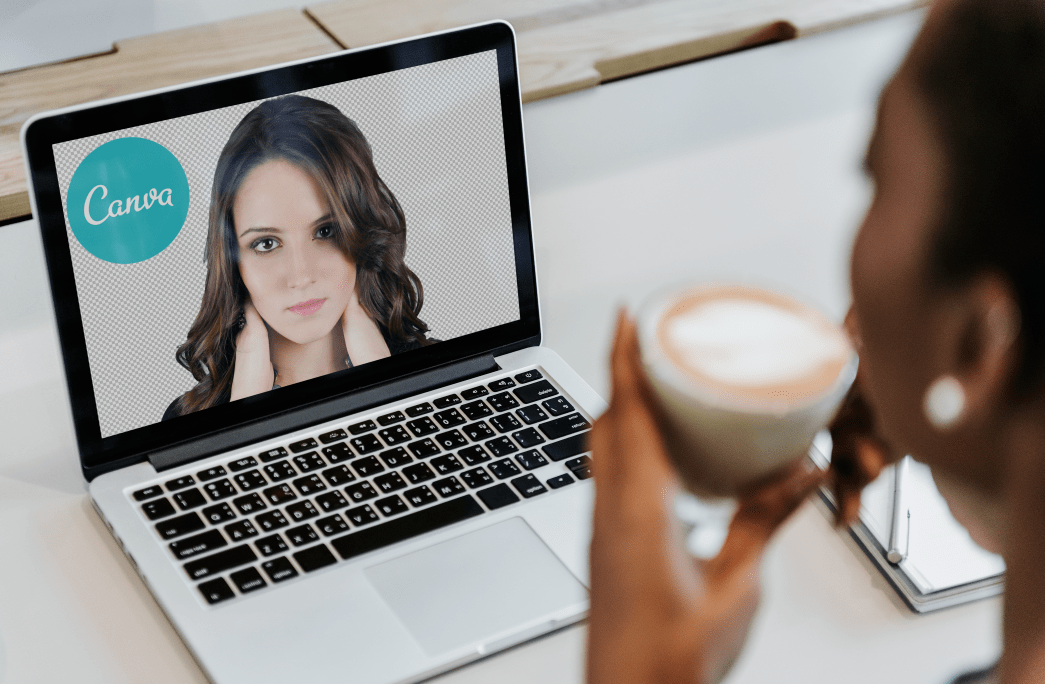Reparatii componente electronice.
Dacă computerul dvs. nu mai funcționează brusc (sau nu atât de brusc), este posibil ca problema să fie placa de bază. Din păcate, acestea sunt, de asemenea, una dintre cele mai problematice componente ale computerului de reparat sau înlocuit. Nu numai că placa de bază este de obicei una dintre componentele mai scumpe ale mașinii, dar dacă trebuie să o înlocuiești, de multe ori trebuie să înlocuiești procesorul și memoria - o cheltuială care poate însemna că un computer complet nou ar fi de fapt o alternativă mai ieftină.
Cu toate acestea, înainte de a scoate cărțile de credit, există câteva lucruri de verificat, deoarece acel panou aparent mort poate, de fapt, să fie în regulă. În acest articol, vă voi arăta cum să diagnosticați problemele plăcii de bază și câteva alternative la înlocuirea unei plăci stricate.
Ce este o placă de bază?
Pentru oamenii care nu au crescut construind computere și care nu au învățat arhitectura acestor mașini omniprezente, să avem un scurt tutorial despre componentele unui computer personal și unde se încadrează placa de bază în schemă. Din punct de vedere conceptual, precum și fizic, computerele au trei tipuri de componente de bază: procesorul, stocarea (memoria și stocarea permanentă, de asemenea) și sistemul de intrare/ieșire (I/O).
Procesorul este procesorul tău, probabil un microcip de la AMD sau Intel, împreună cu GPU-ul tău dacă ai unul. Spațiul de stocare este memoria RAM și hard disk-urile - unde puneți informațiile. În cele din urmă, sistemul de intrare/ieșire reprezintă toate elementele care vă permit să interacționați cu computerul – placa video și monitorul, tastatura, mouse-ul și așa mai departe.
Deci, unde se potrivește placa de bază în acest sistem? Ei bine, placa de bază nu este importantă din punct de vedere conceptual, dar este esențială din punct de vedere fizic. Este placa de circuite (de fapt un set de plăci de circuite puse împreună) pe care sunt plasate toate celelalte componente. CPU se conectează la placa de bază, unde comunică printr-un canal numit „autobuz” cu hard disk-ul, memoria, tastatura și toate celelalte.
Memoria este plasata in general direct pe placa de baza; hard disk-ul este probabil în propria sa zonă, dar se conectează la un controler de hard disk care se află, ați ghicit, pe placa de bază. Tastatura și sloturile USB sunt conectate direct în placa de bază. Placa video se conectează la placa de bază, de obicei cu propria magistrală.
Se numește „placă de bază” deoarece, ca o navă-mamă, este baza pe care funcționează întregul computer. Fara placa de baza, fara PC.

Sunt atât de multe fire acolo.
Semne de avertizare timpurie
Dacă computerul începe să dezvolte probleme, există câteva semne de avertizare timpurie că o piesă merge prost (de cele mai multe ori). Iată câteva lucruri de care trebuie să fii atent la placa ta de bază:
- Placa de bază nu recunoaște/afișează perifericele.
- Perifericele nu vor mai funcționa pentru câteva secunde sau mai mult.
- Pornirile lente ar putea indica că placa de bază merge prost, deși ar putea fi și alte componente (mai multe despre asta mai jos).
- Computerul nu va recunoaște unitățile flash sau monitorul arată uneori linii ciudate (mai ales relevante dacă aveți video la bord pe placa de bază).
- Placa de bază nu se face POST (Power On Self Test).
- Miros de ars sau urme de ars oriunde pe placa de baza.
- Condensatoare bombate sau cu scurgeri
Semne de eșec
Plăcile de bază sunt din punct de vedere istoric cele mai dificile piese de hardware de diagnosticat, deoarece, în cele mai multe cazuri, trebuie să excludeți orice altă piesă hardware care este conectată la acesta. De obicei, nu există semne reale de eșec, în afară de computerul care se transformă brusc într-un opritor scump.
Un hard disk vă poate da semne de defecțiune, cum ar fi ecrane albastre sau fișiere pierdute, dar o placă de bază nu va mai funcționa brusc. Acestea fiind spuse, iată câteva lucruri pe care le puteți încerca mai întâi pentru a vă asigura că problema este cu placa de bază în loc de o altă componentă hardware.
Diagnosticarea problemei

Există câțiva pași simpli de depanare pe care îi puteți lua pentru a determina dacă placa de bază merge prost. Mai jos împărțim procedura de depanare în două categorii: 1) Ce să verificați dacă computerul trece în continuare de POST și pornește (sau încearcă să pornească) și 2) ce să verificați dacă computerul nu mai trece de POST sau nici măcar nu se întoarce pe.
Computerul trece POST și pornește sistemul de operare
Dacă computerul încă pornește și chiar pornește în sistemul de operare, ar trebui să excludeți mai întâi alte componente hardware pentru a vă asigura că acestea nu cauzează simptomele enumerate mai sus.
Hard disk-uri): Transferul fișierelor durează mult? Vedeți erori sau ecrane albastre? Timpul de pornire a crescut semnificativ? Auzi vreun clic sau zgomot puternic? Dacă răspunsul la oricare dintre aceste întrebări este da, este posibil ca hard disk-ul să se deterioreze. Va fi util să rulați utilitarele de diagnosticare în Windows și/sau de la producătorul unității. De asemenea, consultați articolul nostru însoțitor despre Defecțiunea hard diskului: avertismente și soluții.
Video: Afișajul pare deranjat sau vedeți artefacte pe ecran pe care nu le-ați văzut înainte? Sarcinile intensive în grafică provoacă ecrane albastre sau instabilitate? Dacă da, placa dvs. video se poate defecta și va justifica testarea suplimentară. De asemenea, consultați ghidul nostru despre simptomele defecțiunii plăcii video pentru depanare ulterioară.
Memorie (RAM): Chiar dacă nu are piese în mișcare, există șansa ca memoria să se defecteze și să provoace eroarea sistemului sau să devină instabil. În acest caz, se recomandă rularea unui instrument de diagnosticare, cum ar fi Memtest86 sau Memtest86+, pentru depanare ulterioară.
Procesor (CPU): Deși oarecum rară, defecțiunea procesorului ar putea fi o cauză a instabilității sistemului. Dacă aveți un procesor Intel, descărcarea și rularea Instrumentului de diagnosticare a procesorului Intel poate descoperi probleme cu procesorul însuși. Pentru procesoarele AMD, încercați instrumentul de monitorizare a sistemului AMD.
Sursa de alimentare (PSU): O sursă de alimentare defectuoasă sau insuficientă (sau una care funcționează în afara specificațiilor) poate determina rapid instabilitatea sistemului și, de asemenea, poate cauza deteriorarea celorlalte componente ale sistemului computerului. Asigurați-vă că aveți sursa de alimentare adecvată pentru sistemul dvs. și verificați din nou tensiunile sursei pentru a vă asigura că funcționează în conformitate cu ieșirea lor nominală (tensiunile pot fi monitorizate cu ușurință în BIOS sau în utilitățile software furnizate de producătorii plăcii de bază). Dacă încă nu sunteți sigur, vă rugăm să citiți și articolul nostru despre depanarea sursei de alimentare.
Actualizări BIOS plăcii de bază: Multe instabilități ale sistemului pot fi remediate printr-o actualizare a BIOS-ului plăcii de bază (în special pe hardware-ul mai nou). Vă rugăm să consultați site-ul de asistență al producătorului plăcii de bază pentru mai multe detalii.
În cele din urmă, de asemenea, un scurt cuvânt despre răcirea sistemului: în multe cazuri, erorile apar din cauza răcirii necorespunzătoare sau chiar a defecțiunii de răcire a unui sistem informatic. Dacă oricare dintre componentele sistemului funcționează în afara specificațiilor din cauza supraîncălzirii, poate rezulta instabilitatea sistemului.
Se recomandă o inspecție vizuală a sistemului pentru a vă asigura că toate componentele sunt așezate corect și că sunt suficient de răcite (adică ventilatoarele carcasei și componentelor funcționează normal). Temperaturile pot fi, de asemenea, monitorizate pentru anomalii din interiorul sistemului de operare folosind o mare varietate de instrumente – vă sugerăm câteva gratuite pe care le puteți utiliza în articolul nostru despre monitorizarea temperaturii PC-ului.
Computerul nu se postează sau nu se pornește

Tehnicieni în miniatură care lucrează la o placă de circuite sau o placă de bază de computer. Conceptul de suport tehnic.
Dacă computerul nu trece testul POST sau chiar nu pornește, defecțiunea hardware este aproape sigură. Dar placa de bază ar putea fi încă funcțională. Vrem să ne asigurăm că nu este un alt vinovat.
Primul lucru de făcut este să efectuați o scurtă inspecție vizuală a sistemului în sine. Toate componentele sunt așezate corect? Dacă sistemul pornește, toate ventilatoarele se rotesc? Dacă placa de bază are un indicator vizual LED, ce culoare este (de obicei verde înseamnă că totul este OK)? Dacă există vreo îndoială, încercați să reașezați componentele după cum este necesar și încercați să porniți din nou sistemul.
Unele plăci de bază moderne vor avea chiar LED-uri pentru componente individuale. De exemplu, dacă există o problemă cu RAM sau CPU, ar trebui să puteți găsi un LED lângă acea componentă specifică, care indică dacă există sau nu o problemă (din nou, verdele înseamnă de obicei că totul este OK).
Al doilea lucru de făcut este să confirmați dacă placa de bază produce coduri de eroare (sau bip) atunci când încercați să porniți sistemul cu componente cheie lipsă (de exemplu, CPU, RAM, video). Aceasta presupune, desigur, că sistemul încă pornește.
De exemplu, dacă scoateți memoria RAM și porniți computerul, acesta răspunde cu bipuri de eroare? Rețineți că unele plăci de bază moderne nu mai acceptă coduri de bip (vă rugăm să consultați manualul plăcii de bază pentru a vă asigura că a dvs. acceptă). Pentru mai multe detalii despre diferitele coduri sonore (de eroare) ale plăcii de bază și despre ce înseamnă acestea, vă rugăm să consultați aceste resurse aici.
În unele cazuri, de fapt, sursa de alimentare este proastă. Sursele de alimentare pot părea că funcționează în continuare, deoarece ventilatorul sursei de alimentare poate funcționa în continuare, precum și ventilatorul procesorului și orice lumini pe care le puteți avea pe computer. Dar doar pentru că aceste părți se activează, nu înseamnă că sursa de alimentare furnizează suficient suc plăcii de bază sau altor părți ale computerului.

Bateria CMOS argintie în interiorul unei plăci de bază.
În cele din urmă, mai există două teste rapide pe care le puteți efectua. Prima și cea mai rapidă este să resetați CMOS-ul plăcii prin scoaterea bateriei. Al doilea este testarea componentelor în afara carcasei PC-ului. Avem un ghid pas cu pas grozav pe forumurile PCMech, care vă va ghida prin acești pași pentru a determina dacă aveți o componentă scurtă sau defectă.
E mort – Acum ce?
Din păcate, dacă parcurgerea procedurilor de diagnosticare de mai sus nu a ajutat, ar putea fi timpul pentru o nouă placă de bază. Nu există o modalitate reală de a spune cum a murit placa de bază. Piesele electronice suferă uzură ca orice altceva.
Toate părțile mor în cele din urmă; este un lucru normal, deși uneori plăcile de bază pot muri din cauza scurtcircuitarii de către o sursă de alimentare de calitate scăzută. Din nou, acesta este ceva pe care îl puteți determina punând o sursă de alimentare nouă și, sperăm, de calitate superioară, în mașina dvs. și văzând dacă funcționează sau nu.
Dacă știți că placa de bază este moartă, ca o cale alternativă, puteți încerca să vă reparați placa de bază, dar nu este o sarcină ușoară. Veți avea nevoie de o înțelegere solidă a componentelor electrice, cum ar fi condensatorii, de exemplu. Ar trebui să înțelegeți nu numai riscul de șoc electric, ci și faptul că este dificil să verificați dacă un condensator este mort pe plăcile de bază moderne. Cu toate acestea, dacă doriți să încercați, Tom’s Hardware a creat un ghid excelent și bine cercetat despre înlocuirea condensatorilor.

Diferența dintre un condensator bun și un condensator care trebuie înlocuit.
Pentru majoritatea oamenilor, totuși, le este mult mai bine să cumpere o nouă placă de bază. În acest caz, cel mai bine este să căutați un înlocuitor exact. Dacă este prea vechi, s-ar putea să vă gândiți să căutați o placă de bază mai nouă pentru sistemul dvs., atâta timp cât componentele dvs. vor funcționa cu ea. Pe de altă parte, ar putea merita să te uiți la construirea unui computer complet nou, dacă îți poți permite.
Merită să mergeți la forumurile PCMech și să consultați unii dintre experții noștri despre ce placă este cel mai bine să cumpărați pentru sistemul dvs. Alternativ, puteți obține niște sfaturi bune despre construirea unui nou computer, dacă acesta este drumul pe care decideți să îl urmați!
Recuperare date

Un alt concept de suport tehnic al tehnicienilor în miniatură care lucrează la recuperarea datelor de pe un hard disk.
În ceea ce privește recuperarea datelor cu o placă de bază moartă, ai avut cu adevărat noroc. Dacă era un hard disk mort, sunt șanse să-ți trimiți hard disk-ul la un serviciu de recuperare de date, care te-ar percepe apoi cu sute sau chiar mii de dolari pentru a vă recupera datele. Si asta e dacă datele dvs. au fost chiar recuperabile.
Recuperarea datelor este la fel de simplă ca să obțineți o nouă placă de bază și să remontați computerul. Cu toate acestea, cu vechiul hard disk conectat, mai întâi va trebui să îl selectați ca dispozitiv de pornire în setările BIOS. După aceea, toate datele dvs. ar trebui să fie în continuare acolo la pornire.
Alternativ, tot ce aveți nevoie este un adaptor care vă transformă hard diskul într-un hard disk extern. În acel moment, îl puteți conecta la alt computer și toate datele dvs. ar trebui să fie disponibile.